Es gibt verschiedene Möglichkeiten, auf alle Apps zuzugreifen, die Sie auf Ihrem Mac installiert haben. Eine der einfachsten Möglichkeiten ist das Raster im iOS-Stil von Launchpad, das sich in Ihrem Dock befindet. Von hier aus können Sie Ihre Apps manuell neu anordnen und einige davon sogar in Ordnern gruppieren.
Verwandte Lektüre
- macOS: Fix „kann nicht aktualisiert werden, da er erstattet oder mit einer anderen Apple-ID gekauft wurde.“
- 12 integrierte Mac-Apps, von denen Sie nicht wussten, dass sie existieren
- Beste Mac-Apps, die Verknüpfungen mit macOS Monterey unterstützen
- Die besten Automatisierungs-Apps für Mac [2022]
- So beenden Sie alle Apps gleichzeitig auf Ihrem Mac
Inhalt
- So setzen Sie das Launchpad auf dem Mac manuell zurück
- So setzen Sie Launchpad auf einem Mac mit Terminal zurück
So setzen Sie das Launchpad auf dem Mac manuell zurück
Während Launchpad äußerst praktisch ist, können Sie auf einige Fälle stoßen, in denen diese neuen Apps, die Sie gerade installiert haben, nicht angezeigt werden. Selbst nachdem überprüft wurde, ob sie tatsächlich über den Ordner ~Applications installiert wurden, sind sie möglicherweise nicht in Launchpad verfügbar.
In diesem Fall müssen Sie die App nicht deinstallieren und erneut installieren. Stattdessen können Sie Launchpad auf dem Mac einfach zurücksetzen, wodurch das Problem behoben und alle Ihre Apps angezeigt werden sollten. So können Sie das tun:
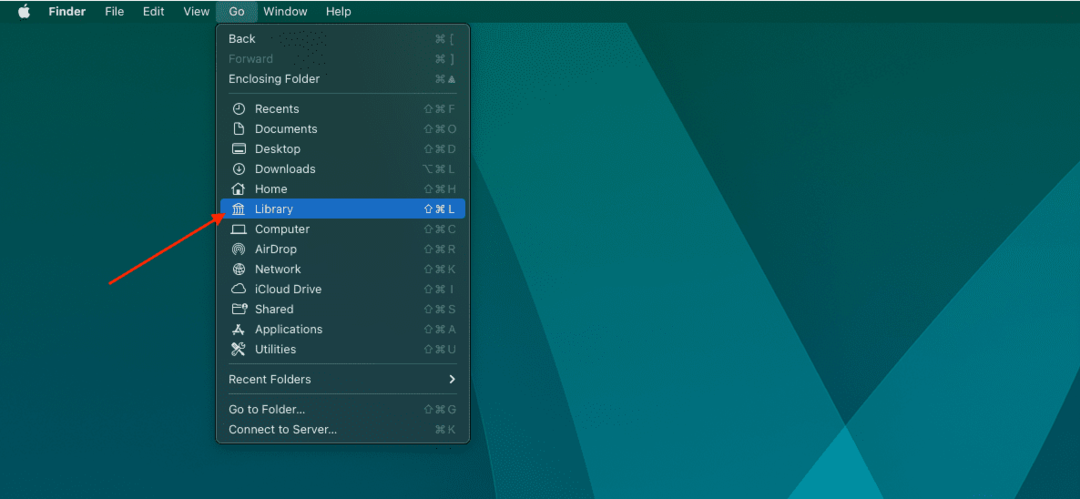
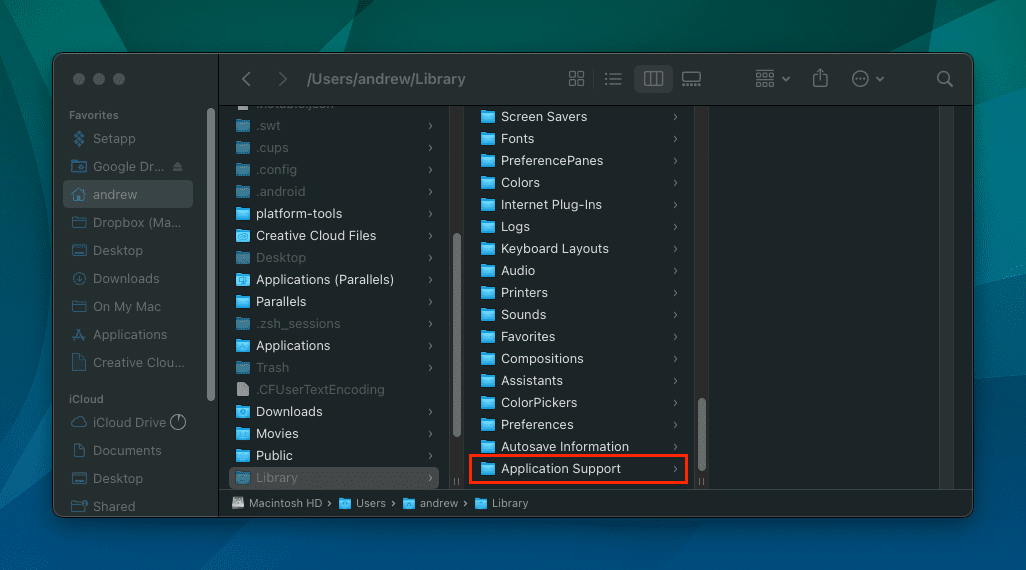
- Öffne das Finder App auf Ihrem Mac.
- Halten Sie die gedrückt Möglichkeit Taste auf Ihrer Tastatur.
- Klicken Sie bei gedrückter Wahltaste gehen in der Menüleiste.
- Wählen Sie im Dropdown-Menü aus Bibliothek.
- Öffne das Anwendungsunterstützung Mappe.
- Scrollen Sie durch die Liste der Ordner und öffnen Sie den benannten Dock.
- Klicken Sie mit der rechten Maustaste auf alle Dateien mit der Endung .db.
- Auswählen Ab in den Müll aus dem erscheinenden Kontextmenü.
- Klicken Sie mit der rechten Maustaste auf die Müll Symbol in Ihrem Dock.
- Auswählen Leerer Müll aus dem erscheinenden Kontextmenü.
- Neu starten Ihr Mac.
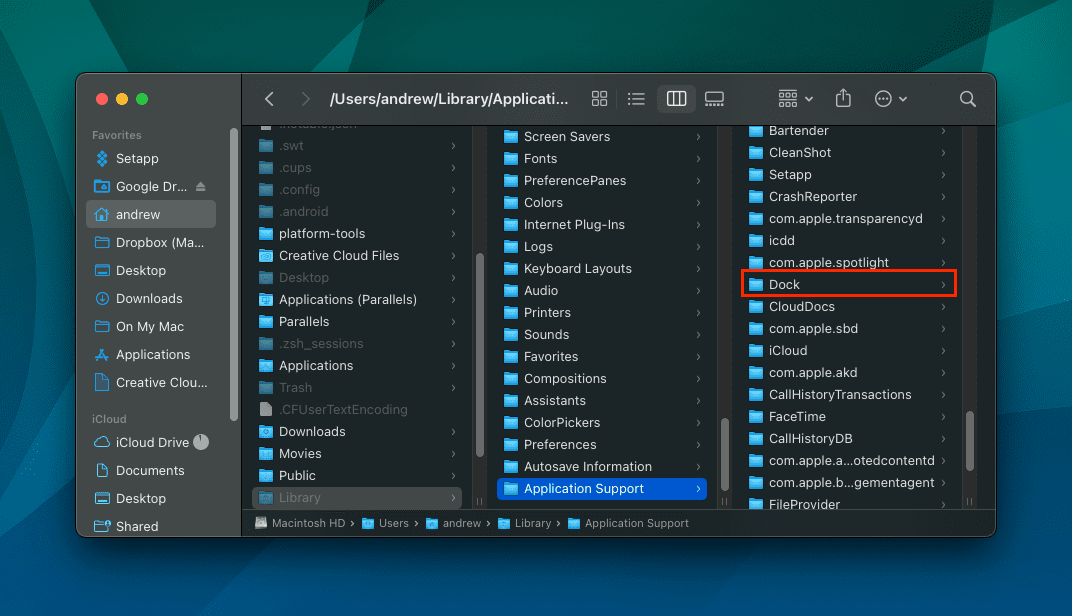
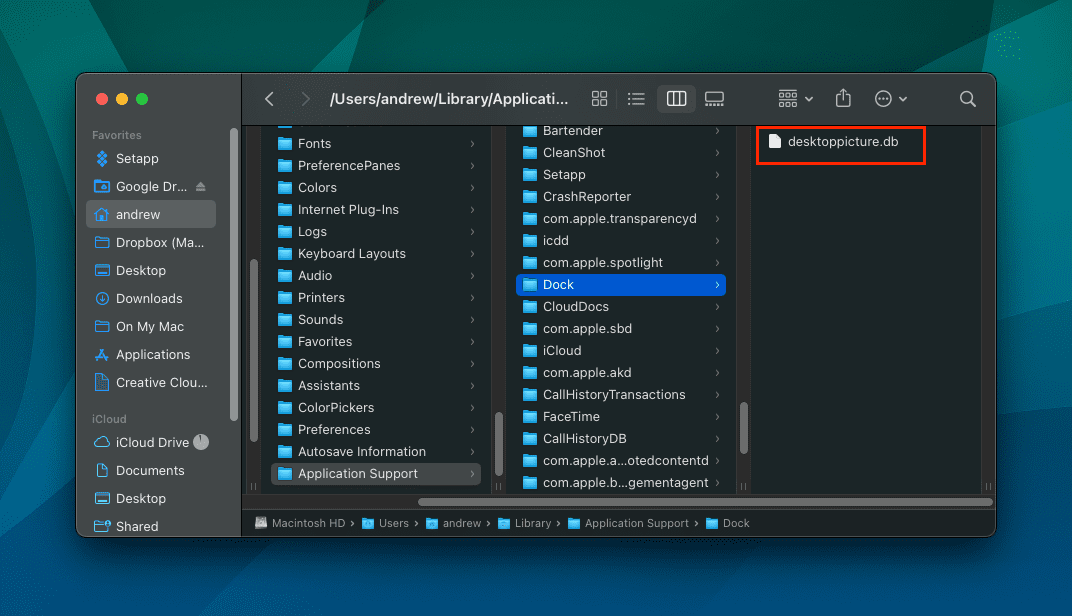
Wenn Ihr Mac neu gestartet wird, füllt er Launchpad automatisch mit allen Apps, die Sie installiert haben. Nachdem Sie sich angemeldet haben, können Sie überprüfen und sicherstellen, dass die App, die vorher nicht vorhanden war, jetzt verfügbar ist.
So setzen Sie Launchpad auf einem Mac mit Terminal zurück
Es gibt eine andere Methode, wenn Sie Launchpad auf dem Mac zurücksetzen müssen. Diese Methode ist jedoch nichts für schwache Nerven, da Sie Terminal verwenden müssen. Normalerweise sind Terminalbefehle kein Grund zur Sorge, aber mit dem rm Befehl, ist es möglich, dass Sie wichtige Dateien auf Ihrem Mac löschen. Dies gilt auch für die Verwendung des * im Befehl, da es mit allen Dateien übereinstimmt, die mit dem Dateityp enden, den Sie löschen.
Wenn die obige Methode nicht funktioniert hat, können Sie Launchpad auf dem Mac mit der Terminal-App wie folgt zurücksetzen:
- Öffne das Terminal App auf Ihrem Mac.
- Geben Sie den folgenden Befehl in das Terminal ein (oder kopieren und einfügen):
- rm ~/Library/Application\ Support/Dock/*.db; Killall-Dock
- Drücken Sie Eintreten.
- Neu starten Ihr Mac.
Auch hier wird nach dem Neustart Ihres Mac eine neue Datenbank für Ihre installierten Anwendungen erstellt. Dadurch erhalten Sie einfachen Zugriff auf die verschiedenen Apps, die Sie installiert haben, einschließlich solcher, auf die zuvor nicht zugegriffen werden konnte.
Andrew ist ein freiberuflicher Autor, der an der Ostküste der USA lebt.
Er hat im Laufe der Jahre für eine Vielzahl von Websites geschrieben, darunter iMore, Android Central, Phandroid und einige andere. Jetzt verbringt er seine Tage damit, für ein HLK-Unternehmen zu arbeiten, während er nachts als freiberuflicher Schriftsteller arbeitet.